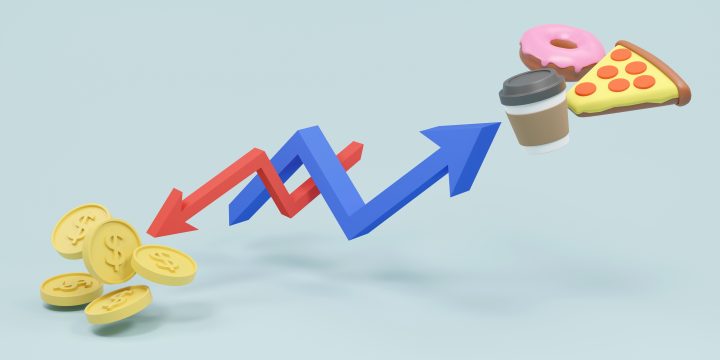Gsuiteでドキュメントやシート、スライドをもっと活用するための5つのヒント
5 tips to brush up on your Docs, Sheets and Slides skills
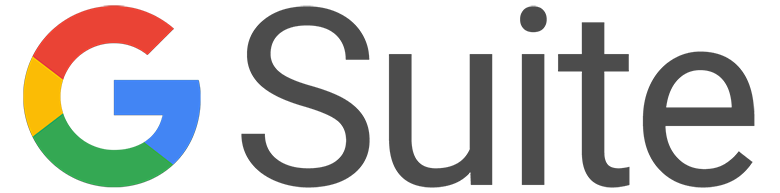
<参照記事: Google The Keyword Jun 11,2020>
著:Birkan IcacanProduct Manager, Google Suite
目次
Gsuiteでドキュメントやシート、スライドをもっと活用するための5つのヒント
このご時世の中、在宅で仕事をする人も増えていますね。
Googleの提供する「Gsuite」 のコンテンツ コラボレーションツールである Google “Docs” “Sheets” “Slides” を使用しておられる方も多いのではないでしょうか。
その活用、5つのヒントのご紹介です。
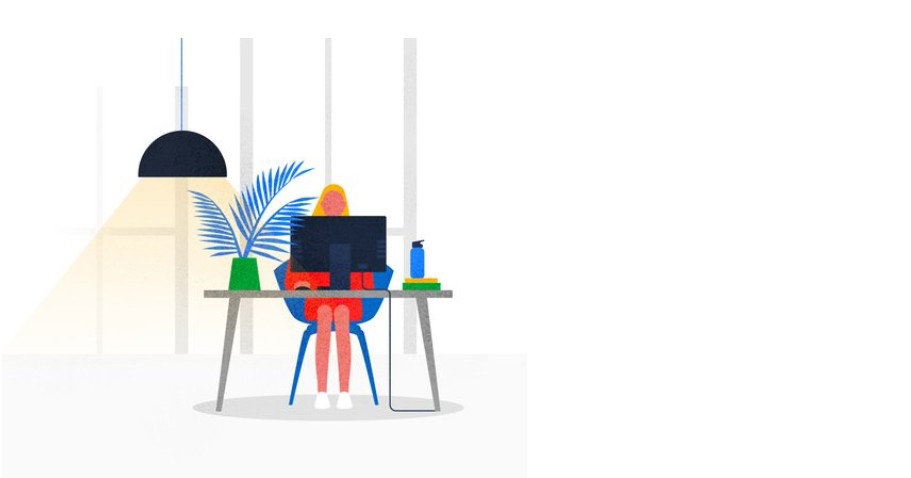
ヒントその1
ドキュメント内でコメントや提案による対話を行いましょう。
ドキュメントにフィードバックを残したり、スライドを更新するためにチームの人にお知らせしましょう。
コメントを使って、コンテンツを中心に議論をしてみましょう。
議論したいセクションをハイライトし、右クリックしてコメントを選択すると、ボックスにコメントを入力できます。
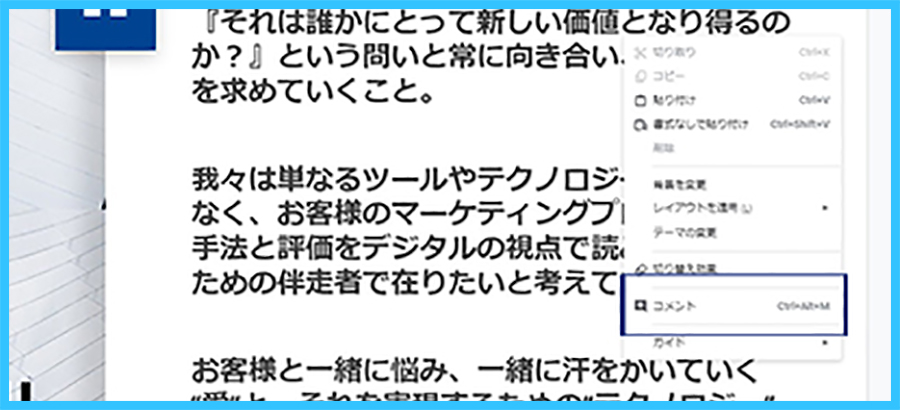
“+”記号とそのメールアドレスを入力してチームメイトをタグ付けすることができます。
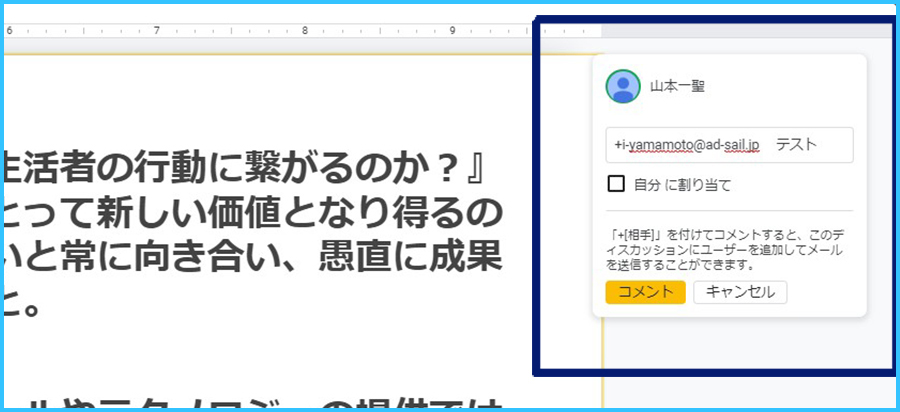

それらにアクションを割り当てるためにボックスをチェックすることで、メールにて通知が届きます。
また、提案モードを利用することで、元のテキストを書き換える前に、編集内容を提案することもできます。
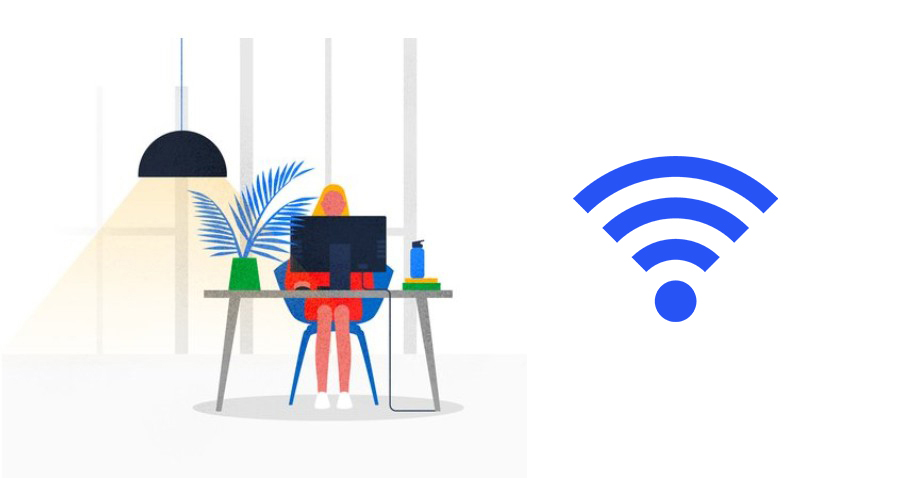
ヒントその2
新しい変更を確認したり、バージョンの履歴を使用して古いバージョンを復元したりすることが可能です。
ドキュメント、シート、スライドの古いバージョンを見返して、内容がどのように進化したかを確認したり、以前のバージョンを復元し、確認するのに役立だてます。
ファイルの中で上部にある「最終編集は[日付]に行われました」というグレーのテキストボタンをクリックします。
ファイルの右側に日付順に整理されたバージョンのリストが表示されます。
また、「このバージョンを復元」(ファイルの左上にある青いボタン)をクリックすると、特定のバージョンに戻すことができます。
探すバージョンを見つけやすいようにバージョン名を変更することもできます。
シートで作業している場合は、編集履歴を使って特定のセルの編集を追跡することも可能です。
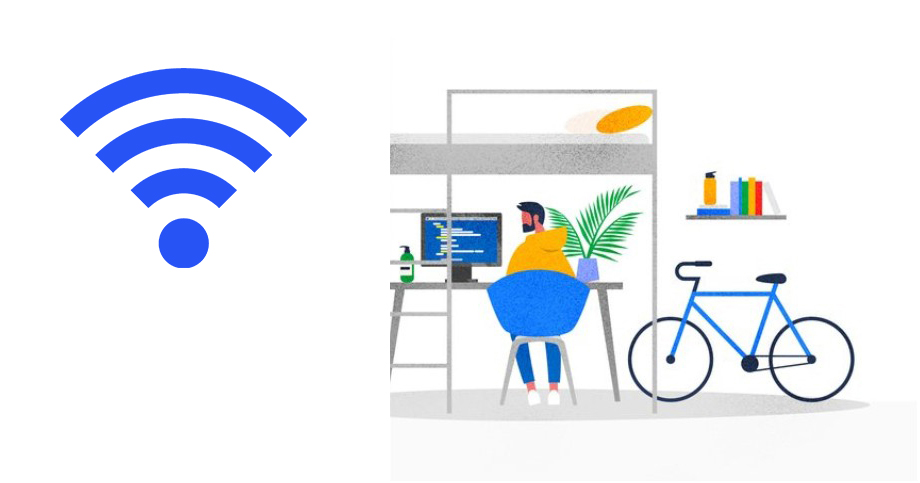
ヒントその3
プロジェクト内容の対面発表でも活用できます。
プロジェクトの周りでライブディスカッションを行うのが最も簡単な場合もあり、リアルタイムでまとめて議論したり、ファイルを編集したりすることができます。
「Gsuite」のツールは緊密に統合されていますので、Google Meet(ビデオ会議ツール)でドキュメント、シート、スライドを簡単に共有、提示できます。
Google Meetの [提示(Present)] ボタンをクリックし、提示したいコンテンツを選択して [共有] をクリックします (画面全体、ウィンドウ、Chromeタブのいずれかで提示できます)
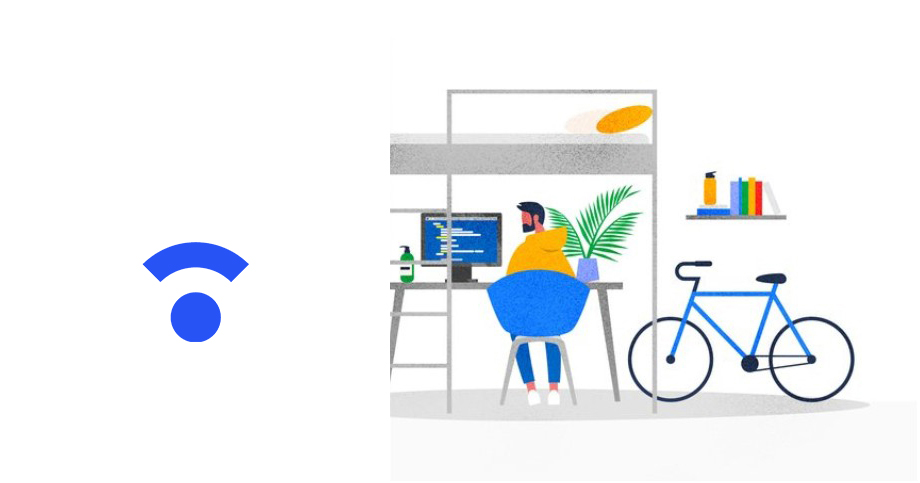
ヒントその4
オフラインでの作業、生産性維持
インターネットの回線接続状況が常に良好とは限りません。
しかし!
ご心配なさらずともオフライン状態でも、ドキュメント、シート、スライドの作成、表示、編集は可能です。
まず、Google Driveでオフラインモードを有効にするには、「設定」を開き(Driveの画面右上にある歯車のアイコンをクリック)
「オフライン」の隣にあるチェックボックスをオンにします。
そして、オフラインで作業したいものを右クリックし、”オフラインで利用可能 “を選択します。
これで回線が繋がらない状況、オフラインでも作業が可能です。
ヒントその5
Microsoft Officeファイルへのパフォーマンス。
急に、誰かがあなたにWord文書やパワーポイントのスライドを送ってきた!
はたまた、同僚のExcelスプレッドシートに今すぐコメントがしたい!
でも今は、Officeがインストールされている端末がないので開けない!
と、いった状況でも、「Gsuite」のOffice編集機能を使うとOfficeのファイルを編集、コメント、共同作業することができます。
GoogleドライブでOfficeファイルをダブルクリックすると、ファイルのプレビューが開きます。
上部にある「Googleドキュメント、シート、スライドで開く」をクリックします。
すると、通常の「G Suite」ファイルと同じように編集、共有、共同作業ができ、変更内容は元のOfficeファイルに保存されます。
その他、チームなどでの共同作業を強化、便利化するためのヒントは、「Gsuiteウェルカムセンター」をご覧ください。
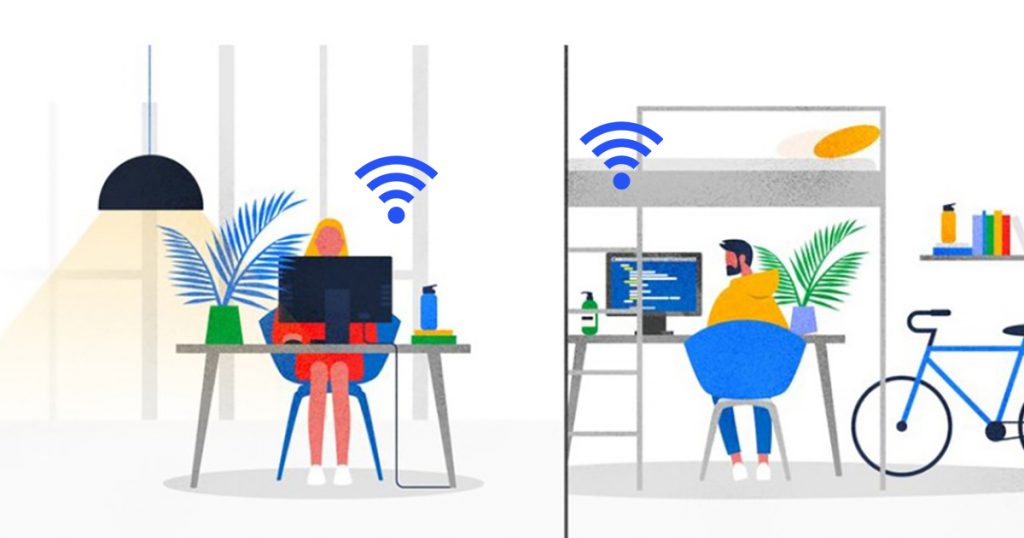
弊社では会社のメールを「Gsuite」に統合し、利用しています。
データコンサルティング部 サービスデザイン:宮宇地
「Gsuite」の導入で、メーリングリストでの情報共有や、カレンダーを利用した各自のスケジュール管理が容易になりました。
また、
社内サーバのファイルを、共有ドライブに移行することで、社外からでもアクセスできるようになり、
コロナ禍における在宅ワーク、勤務管理へもスムーズに移行できました。
Googleドキュメントはオンラインで常に最新の状態で保存され、複数のメンバーで編集できるため、
ドキュメント制作効率での一翼をになっています。
いかがでしたでしょうか。
「Gsuite」ぜひ、便利にご利用、ご活用下さい。
ご導入等のご相談などございましたら、お気軽にお声かけ下さい。
Youtubeチャンネル
「G Suite:How-To’s」では、生産性を高めるための様々な簡単なヒントを動画で紹介しています。
ご興味を持たれた方はまた、そちらもご覧になってみてください。
この記事を書いた人
山 本 一 聖 顧客開発部 ディレクター
*明日のための豆知識*
カンガルーの誕生日は袋から顔を出した日